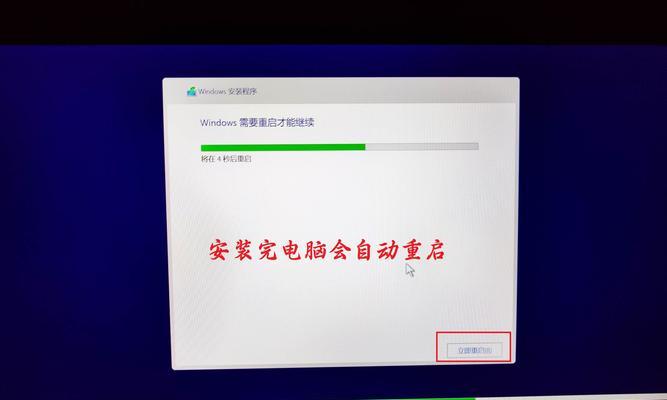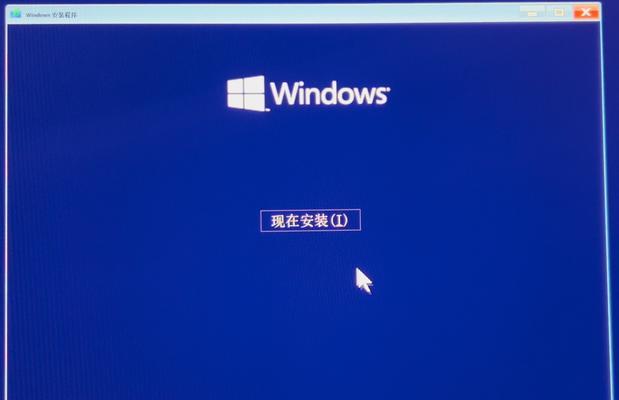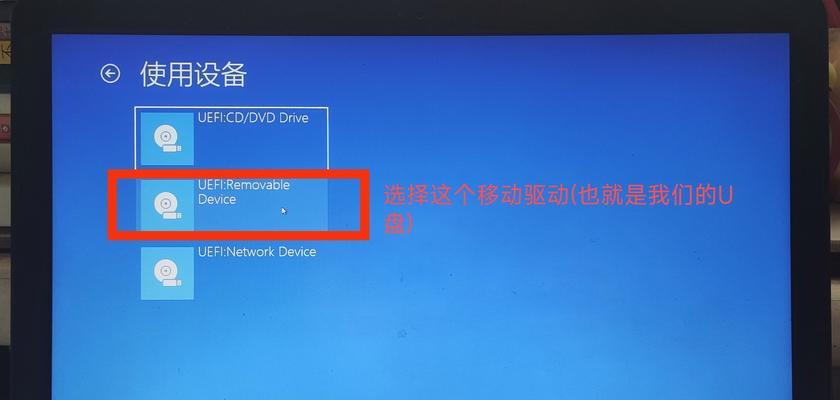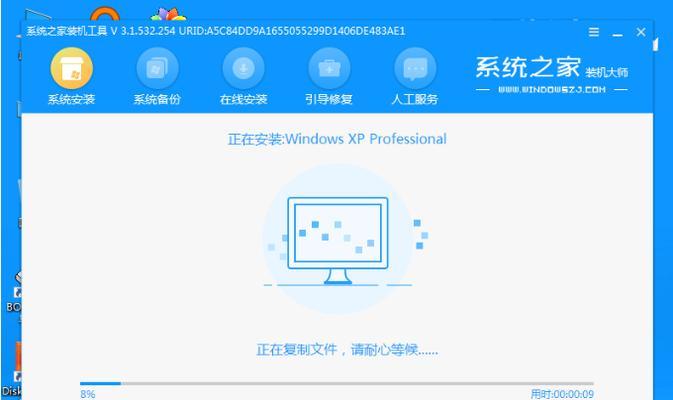在使用电脑的过程中,我们难免会遇到各种问题,比如系统运行缓慢、病毒感染、软件无法正常运行等等。这时候,重装系统成为了一种高效解决问题的方法。然而,许多人对重装系统感到困惑,并害怕犯错。本文将为你提供一份详细的电脑重装系统教程,帮助你轻松完成重装过程,让你的电脑焕然一新。
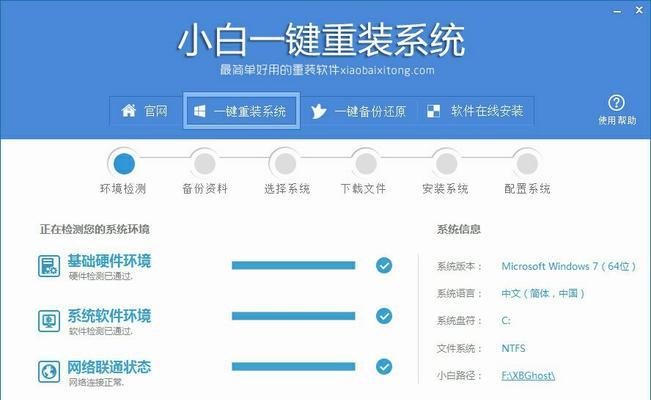
备份重要文件和数据
在进行任何操作之前,首先要确保重要的文件和数据都已经备份。将其存储在外部硬盘、云存储或其他可靠的设备上,以免丢失。
准备安装媒介
要进行电脑重装系统,你需要准备一个系统安装盘或者制作一个启动盘。下载并制作一个可启动的U盘或者DVD安装盘。
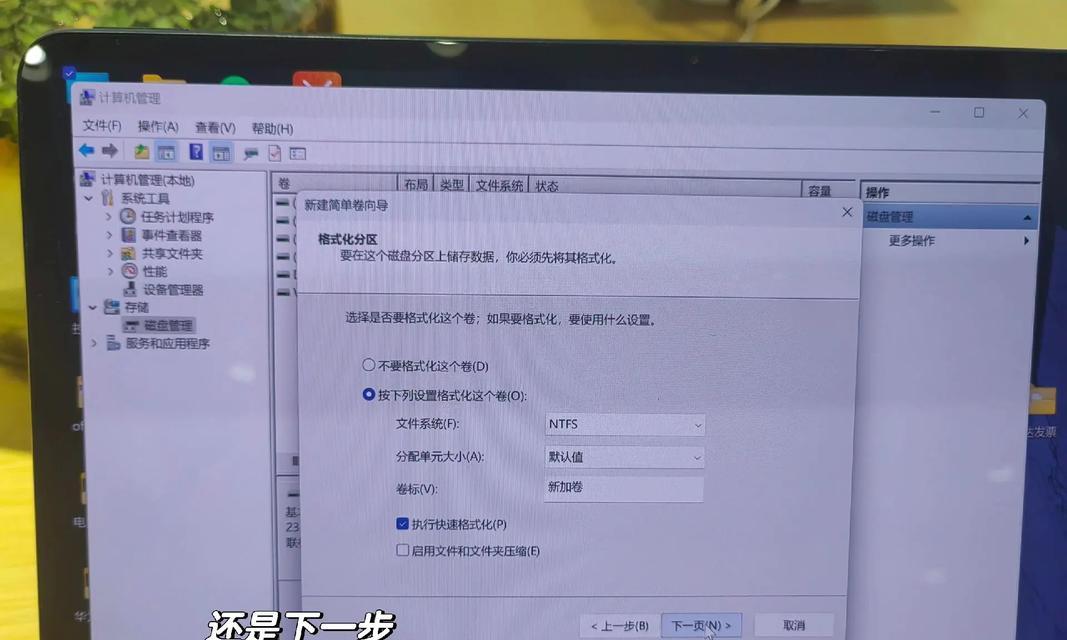
设置BIOS启动顺序
插入启动盘后,重启电脑并进入BIOS设置界面。在启动选项中,将启动顺序设置为首先从启动盘读取。
启动安装程序
重启电脑后,系统会自动从启动盘启动。根据屏幕提示,选择“安装”或者“重装系统”选项,进入系统安装界面。
选择安装类型
在安装界面上,你可以选择不同的安装类型,包括全新安装、修复安装和升级安装。根据自己的需求选择适当的安装类型。

格式化硬盘
根据提示,选择需要重装系统的硬盘,对其进行格式化。请注意,这将清除硬盘上的所有数据,确保你已经备份好重要文件。
安装操作系统
选择合适的操作系统版本并安装,然后按照屏幕上的提示进行下一步操作。这可能需要一些时间,请耐心等待。
驱动程序安装
系统安装完成后,需要安装电脑硬件的驱动程序。通过官方网站或者驱动管理软件下载并安装相应的驱动程序。
更新系统和软件
安装完驱动程序后,及时更新系统和其他软件。这样可以提高系统的安全性和稳定性,同时获得最新的功能和修复。
恢复个人文件和设置
将之前备份的个人文件和设置恢复到新系统中。你可以通过外部设备或者云存储将文件复制回电脑,然后设置个人偏好。
安装常用软件
根据自己的需求,安装常用的软件和工具。比如浏览器、办公套件、媒体播放器等等,以满足日常工作和娱乐需求。
优化系统设置
对新系统进行一些优化设置,以提高电脑的性能和使用体验。例如,关闭不必要的启动项、清理垃圾文件等。
安装杀毒软件
为了保护电脑安全,安装一个可信赖的杀毒软件。定期更新病毒库,并进行全盘扫描,确保电脑没有病毒威胁。
建立系统恢复点
在系统正常运行时,建立一个系统恢复点。这样,如果将来遇到问题,可以快速恢复到这个恢复点。
享受全新电脑体验
经过以上步骤,你已经成功完成了电脑的重装系统。现在,你可以尽情享受全新电脑带来的高速运行和流畅体验。
通过本文的电脑重装系统教程,你可以轻松地在家完成重装过程。记住备份重要文件、准备安装媒介、设置BIOS启动顺序、选择安装类型、格式化硬盘、安装操作系统等关键步骤,你可以让你的电脑焕发新生,提高性能和稳定性,同时保护系统安全。相信通过本文的指导,你将成为一位成功的电脑重装高手!
标签: #重装系统